
Discordで個別対応する方法
Discordを使っていて運営などに問い合わせをしたい時はありませんか?
複数のメンバーが見えるところで相談や質問が書き込みづらいこともあると思います。
そんな時、個別のチャンネルを自動作成するbotを使ってはいかかでしょうか。私が設定しているTicket Toolを紹介します。
Ticket Toolとは
お問い合わせチャンネルを作りそのチャンネルにパネルを設置します。
ユーザーが依頼を出すと、スタッフとユーザーが個別でやり取りできるプライベートチャンネルを作ってくれるBOTです。
Ticket Toolのメリット
サーバー内で全てのやり取りが出来る。
お問い合わせに運営メンバー全員が対応・共有出来る。
つまり参加者のプライベートチャンネルを自動で作成します。
botの種類によっては課金することでより高性能な機能を使えるようになりますが、Ticket Toolはフリープランでもとても使いやすいです。
フリープランでも十分な性能
TicketToolはずっと使っていますが、とても使いやすいです。
実際の設置した画面です。
デフォルトの設定画面は英語です。
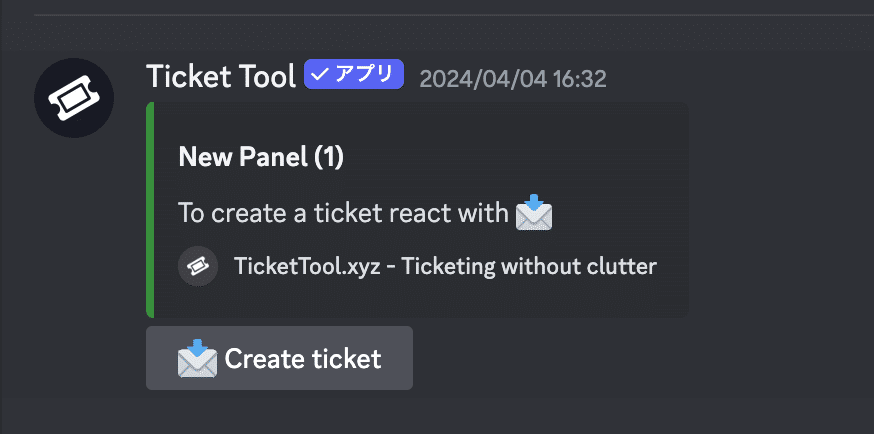
英語を日本語に変更出来ます。
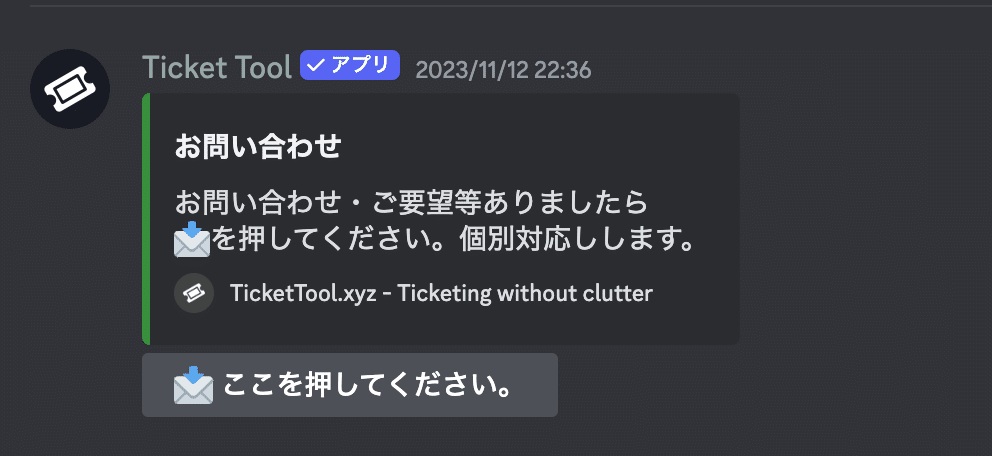
複数のお問い合わせ事項などにも対応出来ます。
こちらの設定の場合はクリックするのではなく、「タブ」に代わり
お問い合わせ内容を選びます。

Ticket Toolはユーザーから運営に問い合わせの場合に使うことが多いですが、運営からユーザーへ個別に対応することも出来ます。
ガリバーさんのポストがとても参考になります。
【Ticket Tool】
— ガリバー🐶Discordの魔術師 (@gulliver_nft) October 14, 2023
Ticket Toolは通常ユーザーがサーバ運営者に問い合わせ等をする際に使う機能ですが、運営者側が「/new」コマンドを使い特定のユーザーとのチャンネルを作成する事も可能です。
運営側が個別でユーザーとやり取りする際には非常に便利です。 pic.twitter.com/DhEjYq6bjV
TicketToolをより快適に使いユーザーのお問い合わせに対応していきましょう。
Ticket Toolは設定次第でとてもわかりやすくて使いやすいbotの一つです。
もし設定方法などわからない部分などありましたらお気軽にX(旧Twitter)のDMにご連絡ください。
